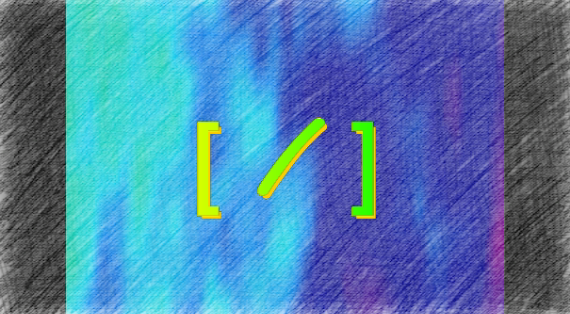再投稿してもらうために紹介するプラグインは、「Revive Old Post 」です。
「Revive Old Post 」はブログで今まで作ってきた過去の記事をフェイスブックやツイッターなど投稿するSNSに再投稿してくれるプラグインです。
記事を書き続けて、ある程度の数が溜まってきたら過去に書いた記事を改めて再投稿するとブログのアクセスアップの効果が望めます。
過去の記事は古いのでブログを見に来たユーザーがわさわさ探して見てくれるのはほんの一部です。
なぜ、ほんの一部なのか?
探す手間をかけたくないからです。
自分のほうから過去に書いた記事の中から最も良い記事を選んで再投稿してブログを活発化させましょう。
過去記事を自動的に再投稿させてブログを活発化させるプラグインのインストールと利用方法
まず、管理ページのプラグインから新規追加します。
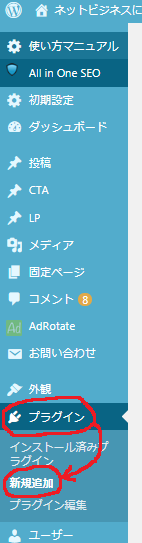
「プラグインの検索」から「Revive Old Post 」で検索して「Revive Old Post 」を選択。

「今すぐインストール」→「プラグインを有効化する」でインストール完了
有効化が終わったら管理ページを開いて「Revive Old Post 」に選択します。
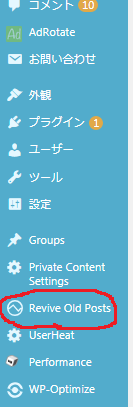
「Revive Old Post 」の詳細設定画面へ
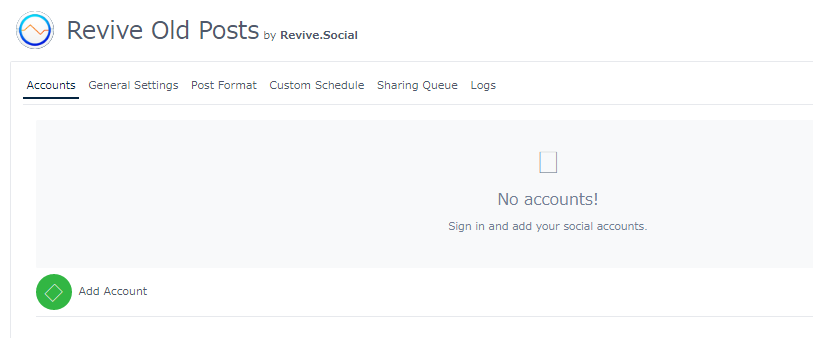
Add Accountをクリックすると緑からオレンジに変わります。
色が変わったら再投稿したSNSのアカウントを登録しましょう。
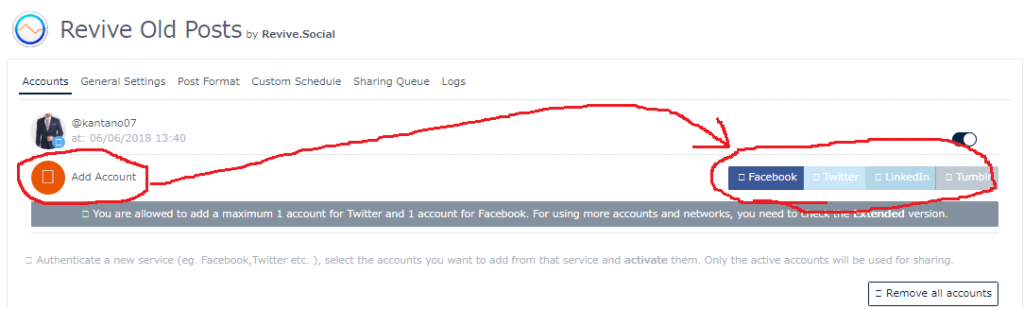
登録したら「Accounts」→「General Settings」で移動しましょう。
General Settingsの設定画面へ
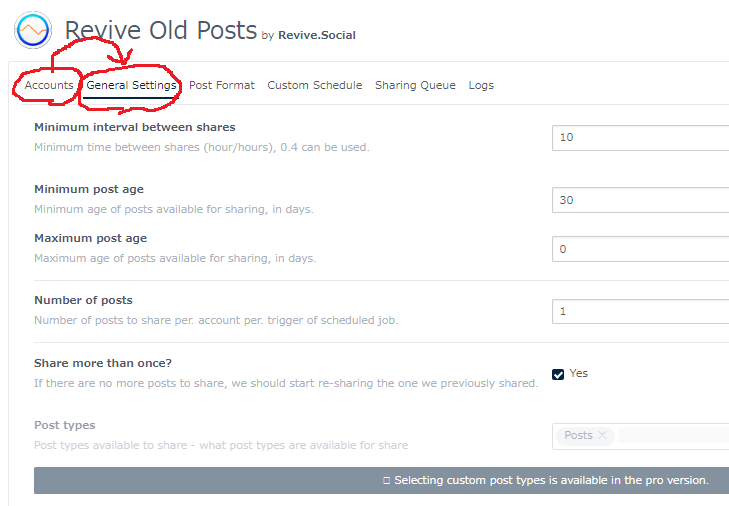
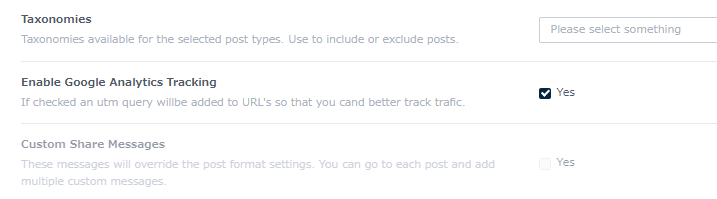
Minimum interval between shares→投稿間隔(1で1時間、2で2時間と思えばいいです。)
Minimum post age→投稿の最小有効期間
Maximum post age→投稿の最大有効期間
Number of posts→一度に投稿する記事の投稿数
Share more than once?→過去記事を繰り返しながら投稿する?
Taxonomies→除外したいカテゴリーを選択します。
Enable Google Analytics Tracking→Googleアナリティクスのアクセス解析を有効化
そのままでも大丈夫ですが、設定を変更したいときは、変更して「Save」で保存します。
次は「Post Format」に移動します。
Post Formatの設定画面へ
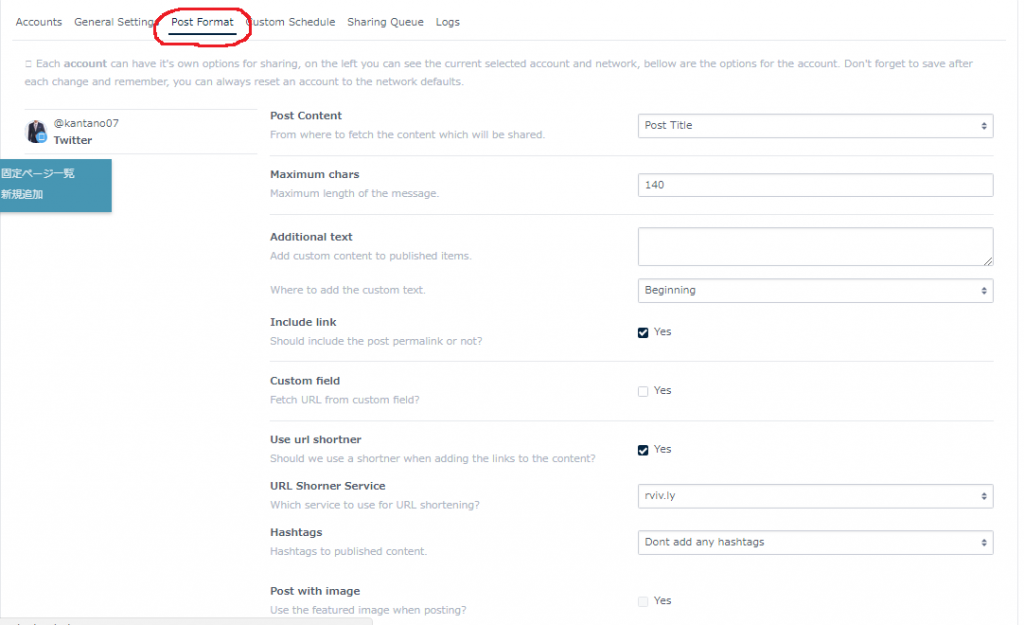
Post Content→投稿の内容
・Post Title→記事のタイトル
・Post Content→投稿の内容
・Post Title&Content→投稿のタイトルと内容
・Custom Field→カスタムフィールド
Maximum chars→最大文字数
Additional text→追加テキスト
・Beginning→初め
・End→終わり
Include link→投稿にリンクを含める。
Custom field→カスタムフィールドからURLを取得
Use url shortner→URL短縮サービスを使う
URL Shorner Service→URL短縮のために使用するサービスはどれですか?
Hashtags→ハッシュタグ
・Dont add any hashtags→ハッシュタグを追加しないで下さい
・Common hashags for all shared→全ての共有を共通のハッシュ
・Create hashtags from categories→カテゴリからハッシュタグを作成する
・Create hashtags from tags→タグからハッシュタグを作成する
・Create hashtags from custom field→カスタムフィールドからハッシュタグを作成する
Post with image→投稿時におすすめ画像を使用
それだけ設定を理解していれば十分です。
ただし、投稿の頻度は、迷惑にならない程度で調整しながら留めておきましょう。
以上になりますが、「Revive Old Post 」を使って過去記事の中からいい記事だけ紹介させてブログのアクセスを上げていきましょう。
プラグインのまとめ記事もありますのでご覧下さい。
・ブログアフィリエイトをやっていくうちに必要になってくるプラグインのまとめ
Error